Introducción
Los Chromebooks, conocidos por su simplicidad y eficiencia, continúan ganando popularidad. Dado su sistema operativo distinto, algunos usuarios acostumbrados a las laptops tradicionales pueden encontrar un poco desafiante acceder a la BIOS. Para cualquier cosa, desde la gestión de hardware hasta la modificación del orden de arranque, comprender cómo arrancar en la BIOS en un Chromebook es esencial. A pesar de las diferencias con las computadoras Windows o Mac, el proceso se vuelve sencillo con orientación. Este artículo te proporcionará una guía detallada para acceder a la BIOS, asegurando una experiencia sin complicaciones con tu Chromebook.

Entendiendo la BIOS en un Chromebook
El Sistema Básico de Entrada/Salida, o BIOS, es un componente crítico de la mayoría de las computadoras tradicionales, responsable de gestionar configuraciones esenciales de hardware antes del sistema operativo. Los Chromebooks, por otro lado, utilizan firmware Coreboot y un programa de software llamado Depthcharge, ambos diseñados para mejorar la seguridad y promover tiempos de arranque más rápidos. Aunque los Chromebooks carecen de una pantalla de BIOS convencional, los usuarios aún pueden ajustar configuraciones básicas pertinentes al proceso de arranque. Comprender el paisaje único de firmware de los Chromebooks ayuda en la gestión eficiente, particularmente al solucionar problemas de hardware o alterar configuraciones de arranque.
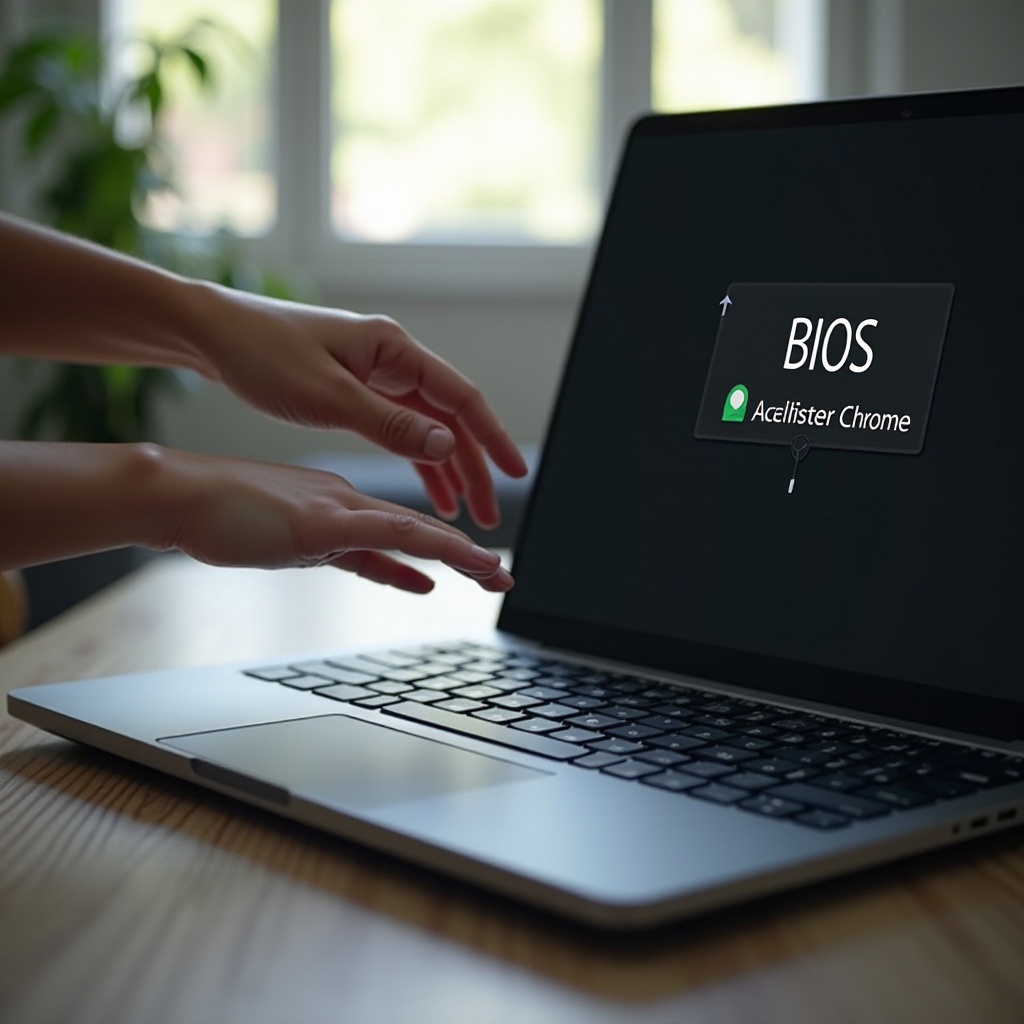
Preparando tu Chromebook para el acceso a la BIOS
Antes de lanzarte a acceder a la BIOS, es crucial preparar tu Chromebook. Para proceder, necesitas activar el Modo Desarrollador, lo cual, aunque ofrece más control, puede conllevar riesgos si se maneja incorrectamente.
- Respalda los datos: Cambiar al Modo Desarrollador borrará el almacenamiento local, así que respalda todos los datos críticos.
- Enciende: Asegúrate de que tu Chromebook esté completamente cargado o conectado a una fuente de energía durante el proceso.
- Actualiza el sistema: Asegúrate de que tu Chromebook esté actualizado con la última versión de Chrome OS para evitar interrupciones.
Al completar estos pasos, mejoras la preparación de tu dispositivo, disminuyes los riesgos de pérdida de datos y aseguras una transición suave hacia la configuración de la BIOS.
Guía paso a paso: Arrancando en la BIOS en un Chromebook
Acceder a la configuración equivalente a la BIOS de tu Chromebook implica varios pasos precisos. Sigue estos pasos diligentemente para navegar el proceso de manera efectiva.
Habilitando el Modo Desarrollador
- Apaga el Chromebook: Comienza con el dispositivo apagado.
- Presiona Esc + Actualizar + Encendido: Mantén estas teclas hasta que el Chromebook se reinicie en Modo de Recuperación.
- Sigue las indicaciones: Al ver “Chrome OS falta o está dañado”, presiona
Ctrl + Dpara habilitar el Modo Desarrollador. - Confirma: Presiona
Entercuando se te pida desactivar la verificación del sistema operativo.
Activar el Modo Desarrollador puede tomar varios minutos y disminuye la seguridad. Sin embargo, es necesario para obtener más control sobre la configuración del sistema.
Accediendo a la pantalla de la BIOS
Una vez que el Modo Desarrollador está activado, otros pasos permiten el acceso a configuraciones equivalentes a la BIOS:
- Reinicia el Chromebook: Reinicia tu dispositivo.
- Indicación de arranque: Tu sistema está preparado para configuraciones que de otro modo estarían bloqueadas en el Modo Estándar.
- Usa la línea de comandos: Accede a estas configuraciones a través de comandos — un paso que requiere una navegación cuidadosa.
Debido a la ausencia de una BIOS gráfica, los Chromebooks requieren entrada de línea de comandos para modificar configuraciones.
Navegando opciones de la BIOS
Aunque las opciones son limitadas en comparación con las laptops convencionales, se pueden alterar configuraciones esenciales del sistema y hardware:
- Cambiar la prioridad de arranque: Si está disponible, ajusta el orden de arranque usando herramientas de línea de comandos.
- Configurar ajustes: Con guiones cuidadosos, gestiona configuraciones necesarias.
Se aconseja tener experiencia técnica al ajustar estas opciones, dado el interfaz no gráfico.
Solucionando problemas comunes de acceso a la BIOS
A pesar de seguir cuidadosamente los pasos, acceder a la BIOS o al Modo Desarrollador podría presentar desafíos. Aquí están problemas típicos y posibles soluciones:
- Error al arrancar: Verifica las combinaciones de teclas correctas al ingresar al Modo Desarrollador.
- Atrapado en bucle de arranque: Realiza un reinicio forzado manteniendo presionados los botones de actualizar y encendido.
- Configuraciones no se guardan: Confirma la activación completa del Modo Desarrollador, ya que la habilitación parcial podría causar problemas.
Abordar estos problemas asegura que superes las barreras de acceso y restaures la operación estándar.
Consideraciones de seguridad al acceder a la BIOS
Al acceder a la BIOS en un Chromebook, es vital considerar las implicaciones de seguridad. La transición al Modo Desarrollador disminuye las medidas de seguridad integradas, haciendo el dispositivo un poco más susceptible a malware. Asegúrate de comprender a fondo cualquier cambio que se realice, respaldando los datos pertinentes para evitar pérdidas irreversibles.
Ejercita considerable cautela al modificar configuraciones del sistema. Procede solo si los ajustes son absolutamente necesarios y los procesos están completamente entendidos. Restaurar la configuración predeterminada es recomendable si surgen problemas desconocidos después de acceder a la BIOS.

Conclusión
Desarrollar la habilidad de acceder a la BIOS en un Chromebook otorga mayor control sobre tu dispositivo, imperativo para optimizar el rendimiento y personalizar configuraciones. Aunque esto requiere habilitar el Modo Desarrollador, el proceso sigue siendo manejable con pasos guiados. Adherirte a esta guía, navega por la configuración de tu Chromebook de manera segura y competente, enriqueciendo tu experiencia informática con funcionalidades personalizadas.
Preguntas Frecuentes
¿Qué debo hacer si mi Chromebook no arranca después de cambiar la configuración de BIOS?
Si tu Chromebook no arranca, entra en Modo de Recuperación y presiona `Ctrl + D` para restaurar la Configuración de Fábrica. Recuerda hacer una copia de seguridad de los datos de antemano.
¿Cómo puedo restablecer la configuración de mi BIOS a los valores predeterminados?
Para restablecer, reinicia el dispositivo en Modo de Recuperación y sal del Modo de Desarrollador. Esta acción devuelve el Chromebook a la configuración de fábrica, borrando los datos locales.
¿Es seguro modificar la configuración de BIOS en un Chromebook?
Modificar la configuración de BIOS es generalmente seguro si se entienden los cambios. Entra en Modo de Desarrollador con precaución, ya que disminuye la seguridad. Siempre haz una copia de seguridad de los datos para prevenir pérdidas.
